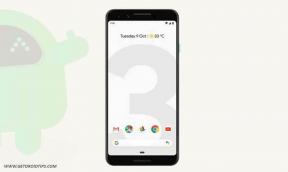Düzeltme: Apple Music iPhone veya iPad'de Çalışmıyor
Miscellanea / / August 04, 2021
Reklamlar
Apple Music, çok çeşitli şarkı koleksiyonuna sahip bir müzik akışı uygulamasıdır. Apple müziğine iPad, iPhone, Apple TV, Mac, HomePod vb. Üzerinden erişebilirsiniz. Apple Music, kullanımı kolay arayüzü ve servis için Apple'ın güveni nedeniyle dünya çapında popüler hale geldi. Hatta, sizinle eğlenceniz arasına birkaç kez aksaklık veya hata gelebilir ve iPhone veya iPad cihazlarında çalışmayan Apple müziğiyle karşılaşabilirsiniz.
Müzik, bireysel yaşamların önemli bir parçası olduğundan, müzik uygulamasında bir sorun olması üretkenliğinizi engelleyebilir ve sizi çılgına çevirebilir. Apple müziğiniz iPhone ve iPad aygıtlarınızda çalışmıyorsa ve bu sorunu çözemiyorsanız, sorunu çözmenize yardımcı olabilecek bazı sorun giderme adımları burada verilmiştir. Geçmişte benzer bir sorunla karşılaştığım için çözüm, bu aksaklıkları Apple Music uygulamasından gidermeye yardımcı oluyor.
Ayrıca Oku: Apple Music Android'de Çalışmıyor: Nasıl Onarılır?

Reklamlar
Sayfa İçeriği
-
1 Düzeltme: Apple Music iPhone veya iPad'de Çalışmıyor
- 1.1 Düzeltme 1: iCloud Müzik Kitaplığını etkinleştirin
- 1.2 Düzeltme 2: iPhone veya iPad'inizi güncelleyin
- 1.3 Düzeltme 3: iPhone'unuzu Geri Yükleme
- 1.4 Düzeltme 4: Ağ Ayarlarını Sıfırla
- 1.5 Düzeltme 5: iCloud Müzik Kitaplığını yeniden başlatın
- 1.6 Düzeltme 6: Apple Music Aboneliğini Kontrol Edin
- 2 Sonuç
Düzeltme: Apple Music iPhone veya iPad'de Çalışmıyor
İPhone veya iPad sorunları üzerinde çalışmayan Apple Music'i düzeltmek için bir dizi sorun giderme kılavuzu. Onları buradan daha sonra bu makalede inceleyebilirsiniz. İncelemeden ve denemelerden sonra, Apple Music'in düzgün çalışmaması sorunundan kurtulmak için yapabileceğiniz tüm etkili olası düzeltmeleri topladık.
Düzeltme 1: iCloud Müzik Kitaplığını etkinleştirin
Farklı Apple aygıtları kullanıyorsanız ancak tek bir Apple Music aboneliğiniz varsa, bunu tüm aygıtlarınızda kullanmak için iCloud müzik kitaplığını kullanabilirsiniz. İPhone / iPad aygıtınızda aynı iCloud hesabıyla imzalarken, bu özellik tüm şarkılarınızı, albümlerinizi ve çalma listelerinizi senkronize edecek ve hatta satın alımları geri yükleyecektir.
İCloud Müzik Kitaplığını yanlışlıkla devre dışı bırakmış olabilirsiniz. Bu durumda, Müzik Kitaplığına erişime izin vermezsiniz. Bu nedenle, güncellemelere tüm iDevices'ınızda erişilebilmesi için müzik kitaplığını etkinleştirmeniz gerekir. Bunu yapmak için aşağıda listelenen adımları izleyin:
İPhone'unuzdaki Ayarlar uygulamasını açın. Aşağı kaydırın ve Müzik'i tıklayın.

İCloud Müzik Kitaplığı seçeneğini kontrol edin. Seçeneği etkinleştirin.
Reklamlar

Bu seçeneğin devre dışı bırakıldığını tespit ettiyseniz, yalnızca aksaklığın arkasındaki sebep buydu. Ancak bu seçeneğin zaten etkin olduğunu gördünüz, ardından diğer düzeltmelerden de geçebilirsiniz.
Düzeltme 2: iPhone veya iPad'inizi güncelleyin
Bazen iOS'unuzu güncellediğinizde, bir güncelleme nedeniyle veya başka herhangi bir işlem nedeniyle iPhone veya iPad'inizde bu tür hataların meydana gelmesi mümkündür. Bu durumda, Apple Music'i dinleme gibi trend etkinliklere ayak uydurabilmeniz için önce bir aygıtın güncellenmesi gerekir.
Reklamlar
İPhone'unuzda Ayarlar uygulamasını açın ve Genel'e gidin.

Yazılım Güncelleme'ye gidin.

İndir ve Kur'u seçin. Bu güncellemenizi başlatacak.
Güncellemeniz tamamlanana kadar bekleyin; Bu, muhtemelen bu hatayı cihazınızdan gidermeniz için yararlı olacaktır.
Düzeltme 3: iPhone'unuzu Geri Yükleme
Müzik kitaplığı gibi tüm teknolojiler bazen başarısız olabilir veya cihazınız Haritalar'da konumunuzu izlemeyi durdurabilir ve belki de bazı uygulamalar iPad'inizde başlattığınızda sürekli olarak çöküyor olabilir. Hiçbir şey işe yaramazsa, iPhone / iPad'inizi iTunes ile geri yüklemeyi deneyebilir ve aygıtınızdaki Apple Music'i düzeltip düzeltemeyeceğine bakabilirsiniz. Cihazınızla ilgili herhangi bir sorunla karşılaşırsanız, en iyi seçenek onu geri yüklemektir.
Bilgisayarınızı ve iPhone'unuzu bir USB kablosuyla bağlayın.
Bilgisayarınızda iTunes'u başlatın. Özet Sekmesine tıklayın. İPhone'u Geri Yükle seçeneğini seçin.

İPhone veya iPad'inizi sıfırlamak için ekrandaki talimatları izleyin.

Bu, iPhone'unuzun verilerini geri yükler ve bu da Apple Music'in önceki sürümünü de geri yükleyebilir.
Düzeltme 4: Ağ Ayarlarını Sıfırla
Apple Music'in iPhone / iPad'de düzgün çalışmamasına neden olan ağ ayarları olabilir. Apple Music, daha düzgün çıktı sağlamak için yüksek hızlı bir internet bağlantısına ihtiyaç duyar; aksi takdirde, kararsız bir ağ bağlantısıyla daha iyi çıktı veremez. Ağ ayarlarınızı varsayılanlara sıfırlamak için aşağıdaki adımları izleyin.
- "Ayarlar" ı açın.
- "Genel" seçeneğine dokunun.
- Ardından "Sıfırla" kategorisini seçin.
- Ardından aşağı kaydırın ve 'Ağ Ayarlarını Sıfırla seçeneğine dokunun.
Düzeltme 5: iCloud Müzik Kitaplığını yeniden başlatın
"Beklenmedik hata kodu 4010" gibi bir hataya neden olan bazı yazılım arızaları, Apple müziğinin iPhone / iPad'de çalışmamasına neden olabilir. Öyleyse, önce bir apple cihazının bulut hesabından çıkış yapın ve tekrar oturum açın. Bu tür sorunları çözmek için olası çözümlerden biridir.
- Apple cihazının "Ayarlar" a gidin ve "Müzik" i seçin.
- Kapatmak için "iCloud Müzik Kitaplığı" seçeneğine dokunun.
- Bundan sonra, iCloud Müzik Kitaplığı Ayarlarını kapatın.
- Ardından "Ayarlar" uygulamasına dönün, "Müzik" seçeneğini seçin ve tekrar açmak için "iCloud Müzik Kitaplığı" na dokunun.
- Sonunda, "Apple Music" akış hizmetini başlatın ve düzeltilip düzeltilmediğine bakın.
Düzeltme 6: Apple Music Aboneliğini Kontrol Edin
İPhone / iPad'inizde Apple Music'i kullanmak için aktif bir Apple Music aboneliğiniz olması gerekir. Buna sahip değilseniz, hizmet cihazınızda çalışmıyordur. Planlarına abone olun. Nasıl premium abonelik alacağınızı bilmiyorsanız, aşağıda listelenen adımları izleyin:
- İTunes ve App Store'u açın.
- Ardından "Apple Kimliği" ne gidin.
- Ardından, "Apple Kimliğini Görüntüle" seçeneğine tıklayın.
- Doğru şifrenizi girdiğinizden emin olun.
- "Abonelik" sekmesini aramak için aşağı kaydırın ve ardından üzerine tıklayın. Aboneliğinizin geçerli olup olmadığını veya süresinin dolduğunu size gösterecektir.
Sonuç
Apple Music, çoğu zaman mükemmel şekilde çalışmak için gereken tüm uzmanlığa sahiptir. Cihazınızda Apple Music ile neredeyse hiç sorun yaşamazsınız. Ancak, bir şekilde bu tür bir sorundan muzdaripseniz, hatayı çözmenize yardımcı olacak kadar iyi olan yukarıdaki çözümlere güvenebilirsiniz. Yukarıdaki yöntemlerin etkinliği, Apple Music'in çalışmaması sorunuyla karşılaşan birkaç iPhone kullanıcısı tarafından kanıtlanmıştır. Bugünlük bu kadar. Bu kılavuzu faydalı bulacağınızı umuyoruz.
Editörün Seçimi:
- YouTube Music ve Apple Music'te Radyo İstasyonu Nasıl Oluşturulur
- İPhone ve Mac'te Fotoğraf Dosyası Boyutu Nasıl Azaltılır
- İPhone, iPad veya Mac'te Apple Müzik Geçmişini görüntüleyin
- İOS 14 Özellikli Android için Apple Music 3.4'ü indirin
- Apple iPhone veya iPad'inize Müzik Nasıl Eklenir